Sensear Utility App V2 პროგრამირების ტაბლეტი

შესავალი
პროგრამირების აპლიკაცია ემსახურება რამდენიმე მიზანს:
- განაახლეთ პროდუქტის firmware
- უფრო მარტივი ინტერფეისი პროდუქტების მორგებისა და დასაყენებლად
- გლობალური firmware-ისთვის ღრუბლოვანი კავშირი ამუშავდება და მიაღწიეთ პროგრამული უზრუნველყოფის „ყოველთვის განახლებულ“ მონაცემთა ბაზას
- პორტაბელურობა ადგილზე უფრო ადვილი მომსახურებისთვის
- სწრაფი პროგრამირება და პარამეტრების პრობლემების მოგვარება
შეაერთეთ ყურსასმენი
- დარწმუნდით, რომ ყურსასმენი გამორთულია
- დარწმუნდით, რომ ტაბლეტი ჩართულია
- შეაერთეთ ყურსასმენი ტაბლეტს USB კაბელის საშუალებით
- აპი აღმოაჩენს, რომ ყურსასმენი იყო დაკავშირებული და ავტომატურად ამოქმედდება
- ყურსასმენის წითელი LED დროდადრო უნდა ციმციმდეს. ის არ უნდა იყოს მყარი, როდესაც პირველად უკავშირდება და არ უნდა იყოს ლურჯი ან მწვანე LED
გთხოვთ გაითვალისწინოთ, რომ ყურსასმენი თავდაპირველად უნდა იყოს გამორთული. USB აწვდის ენერგიას ყურსასმენის ერთეულს პროგრამირების დროს და ყურსასმენი ავტომატურად ჩაირთვება პროგრამირების რეჟიმში გამორთული მდგომარეობიდან.
მოქმედი ყურსასმენები (შენიშვნა: აპლიკაცია ავტომატურად ამოიცნობს შესაბამის ყურსასმენებს):
- smartPlug™ სრული
- SM1P (IS, ISDP, Ex, ExDP), SM1B
- SP1R (IS)
- SM1R (IS)
- XBT (rev 02)
- HVCS (rev 02)
DEVICE
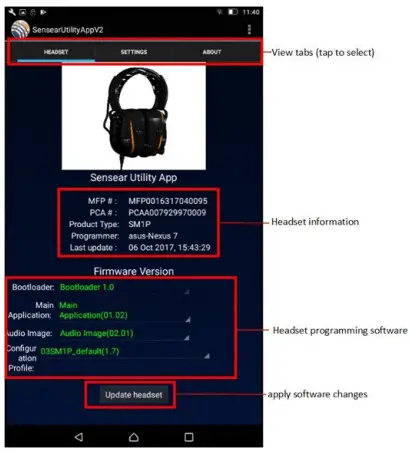
მოწყობილობის ჩანართი აჩვენებს მოწყობილობის ინფორმაციას, როგორიცაა პროდუქტის ტიპი, MFP ნომრები და ა.შ. ის ასევე აჩვენებს ამჟამად დაპროგრამებულ პროგრამულ ვერსიებს. სხვადასხვა პროგრამული უზრუნველყოფის დაპროგრამება შესაძლებელია ამ ჩანართიდან. გაითვალისწინეთ, რომ firmware სპეციფიკურია პროდუქტისთვის ან პროდუქტების ოჯახისთვის.
პროგრამული უზრუნველყოფის ტიპები
- ჩამტვირთავი
არ გამოიყენება - მთავარი აპლიკაცია
ეს არის პროდუქტის პროგრამული უზრუნველყოფის ბირთვი. ეს არის ის, რასაც მომხმარებელი განიცდის. ის პასუხისმგებელია ყველა ძირითად ოპერაციაზე, როგორიცაა ღილაკები, აუდიო და ა.შ. - აუდიო გამოსახულება
ეს შეიცავს ყველა აუდიო ბგერას ან SFX. მთავარი აპლიკაცია უწოდებს ამ მონაცემებს, როდესაც მას სჭირდება ტონების, სიგნალების ან სხვა ხმების დაკვრა. - კონფიგურაციის პროfile/სურათი
ეს საშუალებას გაძლევთ დააკონფიგურიროთ და დააკონფიგურიროთ პროგრამირებადი ფუნქციები. მაგალითად, ფუნქციების ჩართვა და გამორთვა შესაძლებელია. - Firmware პროგრამირება
თითოეული პროგრამული უზრუნველყოფის ყუთი არის ჩამოსაშლელი სია, რომელიც საშუალებას გაძლევთ აირჩიოთ სხვადასხვა გამოშვებები/რევიზიები პროგრამირებისთვის (თუ შესაძლებელია). შეეხეთ „ყურსასმენის განახლებას“ ახალი პროგრამული უზრუნველყოფის გამოსაყენებლად.
თითოეულ ველში მოცემულ ტექსტს აქვს მნიშვნელობა:- მწვანე ტექსტი ნიშნავს, რომ დაპროგრამებული ვერსია უახლესი ხელმისაწვდომია ტაბლეტზე
- წითელი ტექსტი ნიშნავს, რომ პროგრამა არ არის უახლესი
- წითელი ყუთი ისრით და წითელი ტექსტით ნიშნავს, რომ პროგრამირებისთვის არჩეულია პროგრამული უზრუნველყოფის უფრო ახალი ვერსია. შენიშვნა: აპლიკაცია ავტომატურად ირჩევს უახლეს პროგრამულ უზრუნველყოფას, თუ ყურსასმენი მოძველებულია
პარამეტრები
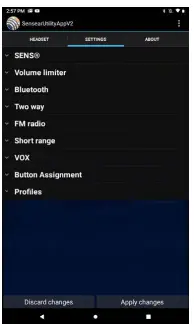
შეეხეთ მენიუს ელემენტებს მათი პარამეტრების პარამეტრების გასაფართოვებლად.

"პარამეტრების" ჩანართი ასახავს კონფიგურირებადი ფუნქციებს, რომლებიც ნაჩვენებია კონფიგურაციისთვის. პარამეტრები არის კონფიგურაციის პროფესიონალური კონფიგურაციის საშუალებაfile. ეს საშუალებას აძლევს აპს გამორთოს/ჩართოს ზოგიერთი ფუნქცია, დაყენებული დონე, პროგრამის სიხშირე და ა.შ. იმისდა მიხედვით, თუ რომელ ყურსასმენს უკავშირდება, უნდა იყოს ნაჩვენები მხოლოდ მოქმედი ვარიანტები.
ოფციების ინტერფეისი
- ზოგიერთი პარამეტრი, როგორიცაა ჩართვა/გამორთვა, არის მოსანიშნი ველი. შეეხეთ ყუთს, რათა მონიშნოთ/მონიშნოთ.
- ზოგიერთი პარამეტრი ჩამოსაშლელი ყუთია. შეეხეთ ტექსტს, რათა ჩამოთვალოთ ყველა ვარიანტი და შემდეგ შეეხეთ სასურველ ვარიანტს.
- ზოგიერთი პარამეტრი, როგორიცაა სიხშირეების დაყენება, უზრუნველყოფს გადახვევის ბორბალს. შეეხეთ ტექსტს გადახვევის ბორბლის გასახსნელად. შეეხეთ და გაასრიალეთ ციფრებზე სასურველი პარამეტრის გადასასვლელად.
SENS® ტექნოლოგია
- SENS® ჩართულია გაშვების დროს
თუ მონიშნულია, ყურსასმენი ჩაირთვება SENS®/სიტუაციური ცნობიერებით. - SENS® მოცულობა TX-ის დროს
ეს პარამეტრი განსაზღვრავს რა დაემართება SENS® აუდიოს გადაცემისას. შენიშვნა: Bluetooth® კავშირები სრული დუპლექსია
ამიტომ ისინი განიხილება გადაცემის მდგომარეობაში. მიზანშეწონილია დააყენოთ ეს პარამეტრი „არ იცვლება“ SENS® ფუნქციის შესანარჩუნებლად
Bluetooth® კავშირი (ქარხნული ნაგულისხმევი არის „მუნჯი“).
შენიშვნა: SM1R იძულებულია არ ჰქონდეს SENS® გადაცემის დროს. - სიდეტონი
პარამეტრი განსაზღვრავს თუ არა ბუმის მიკროფონის აუდიოს დაკვრა თქვენს საკუთარ ყურსასმენში გადაცემის დროს. გამოიყენება როგორც SENS® რეჟიმში, ასევე მშვიდი რეჟიმისთვის.
ხმის (დინამიკის) შემზღუდველი
ნაგულისხმევი მნიშვნელობა Sensear პროდუქტებზე არის 82dBA. დიაპაზონის კონფიგურაცია შესაძლებელია 70dBA-დან 90dBA-მდე.
Bluetooth®
- Bluetooth® - ჩართვა
ეს ჩართავს Bluetooth® ფუნქციონირებას SM1P ყურსასმენებზე.
*ქვემოთქმები გამოიყენება მხოლოდ smartPlug™ Full-ისთვის (ეს ფუნქციები არ არის ნაჩვენები ზემოთ). - ჩართეთ/გამორთეთ რადიოს PTT რეჟიმი
რადიო PTT რეჟიმი უნდა იყოს ჩართული მხოლოდ იმ შემთხვევაში, თუ ყურსასმენი აუცილებლად იქნება გამოყენებული რადიო მოწყობილობებთან თავსებადი PTT პროტოკოლით და ყურსასმენის PTT ღილაკი მხოლოდ გამოყენებული იქნება. ამ რეჟიმში, Bluetooth® რადიო დაკავშირების დროს, მარჯვენა დინამიკი იკლებს მხოლოდ მაშინ, როცა ყურსასმენის Bluetooth® PTT ღილაკი ჩართულია. შენიშვნა: მარჯვენა დინამიკი უნდა დადუმდეს გადაცემის დროს, რათა თავიდან იქნას აცილებული უკუკავშირი ყურსასმენის სპიკერიდან ყურსასმენის მიკროფონში. - დააყენეთ Bluetooth® კომუნიკაციის მიღებული დონე
გაჭრა ან გაზარდეთ ყურსასმენის შემომავალი Bluetooth® აუდიო დონე. არ ვრცელდება მუსიკის სტრიმინგზე (A2DP). რეკომენდებული ნაგულისხმევი მნიშვნელობა არის +6dB. - დააყენეთ Bluetooth® კომუნიკაციის გადაცემის დონე
გაჭრა ან გაზარდეთ ყურსასმენის გამავალი Bluetooth® აუდიო დონე. არ ვრცელდება მუსიკის სტრიმინგზე (A2DP). რეკომენდებული ნაგულისხმევი მნიშვნელობა არის +12 დბ.
FM რადიო
FM რადიო უნდა იყოს გამოყენებული კომერციული რადიოსადგურების მოსმენისას. შენიშვნა: ქარხნული ნაგულისხმევი დაყენება არის ამ რეჟიმის გამორთვა.
Მოკლე დიაპაზონი
მოკლე დიაპაზონი გამოიყენება მარტივი კომუნიკაციებისთვის. ეს არ არის განკუთვნილი კომერციული FM რადიოსადგურების მოსასმენად, რადგან აუდიო შეიძლება საკმაოდ ხმამაღალი იყოს.
არხები/სიხშირე
ყურსასმენზე შესაძლებელია 8-მდე წინასწარ კონფიგურირებული არხის დაყენება (აირჩიეთ ყურსასმენიდან, როდესაც მოკლე დიაპაზონი ჩართულია და ხანგრძლივად დააჭირეთ ხმის აწევას ან შემცირებას წინასწარ დაყენებულ არხამდე). "სიხშირის" პარამეტრი შეესაბამება არჩეულ "მიმდინარე არხს".
შენიშვნა: ყურსასმენი შეიცავს დაყენების რეჟიმს (იხილეთ SM1P სახელმძღვანელო), რათა ეს სიხშირეები ასევე შეიცვალოს ტაბლეტის გარეშე. რჩევა: ყურსასმენის დაყენების რეჟიმის გამოყენება სასარგებლოა იმისთვის, რომ სწრაფად შეამოწმოთ, რომ არჩეული არხი უკვე დაკავებული არ არის სხვა გადამცემით (უფასო მითითებულია თუ არა მხოლოდ სტატიკური ხმაური).
რეგიონი
რეგიონის პარამეტრი ადგენს გადამცემი სიმძლავრის დონეს.
- უმაღლესი სიმძლავრე
- ზოგადად უნდა იქნას გამოყენებული ევროკავშირის რეგიონში.
- ზოგადად უნდა იქნას გამოყენებული ამერიკაში. შენიშვნა: SM1P-სთვის, რეგიონი 3 ზღუდავს უმაღლეს სიხშირეს 97.0 MHz-მდე.
მხოლოდ TX
თუ მონიშნულია, ეს არ გაძლევთ საშუალებას მიიღოთ მოკლე დიაპაზონის გადაცემა. როდესაც მოკლე დიაპაზონი ჩართულია, ის მუდმივ გადაცემაში იქნება, PTT არ არის საჭირო.
დაყენების რეჟიმის პარამეტრები
თუ მონიშნულია, ის გათიშავს მომხმარებლის შესაძლებლობას ხელით შევიდეს ყურსასმენის დაყენების რეჟიმში და არ დაუშვებს ცვლილებების შეტანას (დაყენების რეჟიმის შესახებ დამატებითი ინფორმაციისთვის იხილეთ SM1P სახელმძღვანელო).
VOX
VOX შეიძლება გამოყენებულ იქნას მხოლოდ მოკლე დიაპაზონში, ასე რომ, ეს არის ერთადერთი არჩევანი.
- VOX ტრიგერის დონე
ჩამოსაშლელი მენიუ დააყენებს VOX მგრძნობელობას დაბალი, საშუალო ან მაღალი. დაბალი ყველაზე მგრძნობიარეა და მაღალი ყველაზე ნაკლებად მგრძნობიარე. - თავდასხმის დრო და გამოშვების დრო
თავდასხმის დრო ადგენს რამდენად სწრაფად გადაიცემა ყურსასმენი. გამოშვების დრო ადგენს რამდენ ხანს დარჩება ყურსასმენის გადაცემა საუბრის შეწყვეტის შემდეგ. - ყურსასმენის დაყენების რეჟიმის პარამეტრების დაბლოკვა
VOX მინიჭების ჩაკეტვა იძლევა საშუალებას, რომ VOX იყოს გამორთული და არა ხელით მინიჭება.
VOX დონის დაბლოკვის საშუალებას იძლევა მხოლოდ VOX დონის პარამეტრების ჩაკეტვა და არა ხელით რეგულირება.
ღილაკების მინიჭება

SM1P
გამოიყენება, როდესაც PTT ღილაკი SRCK6170 გამოიყენება SM1P-თან ერთად (ჩამომავალი კაბელით).
smartPlug™
smartPlug™-ს აქვს ორი ჩაშენებული ღილაკი ყურსასმენის კაბელზე. "Inline 1" არის ზედა ღილაკი და "Inline 2" არის ქვედა ღილაკი.
„მეორადი ვარიანტი“ გამოიყენება მხოლოდ Bluetooth® ტელეფონის პასუხზე/უარზე. ფრთხილად იყავით ამის მინიჭებისას. მიზანშეწონილია არ მიაკუთვნოთ ის ღილაკს, რომელიც გამოიყენება არა Bluetooth® PTT მიზნებისთვის.
პროfiles
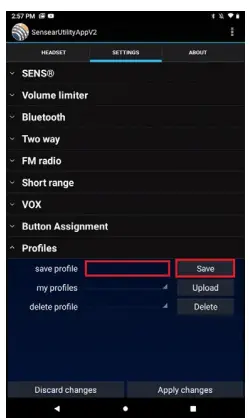
შეეხეთ „პროfiles” მენიუს პუნქტი პარამეტრების პარამეტრების გასაფართოებლად
მას შემდეგ რაც შექმნით კონფიგურაციას, მისი დასახელება და შენახვა შესაძლებელია ცენტრალური ტექსტური ველის დაჭერით, პროფ.fileდა დააჭირეთ "შენახვას". დიალოგური ფანჯარა იკითხება: „პროfile გადარჩება. გაგრძელება?” დააჭირეთ "OK" და პროfile შეინახება სხვა ყურსასმენებში ასატვირთად.
თუ თქვენ გაქვთ სხვა ყურსასმენი, შეგიძლიათ ატვირთოთ პროfile თქვენს მეორე ყურსასმენს ყურსასმენის ჩართვით და შენახული პროფესიონალის არჩევითfile ჩამოსაშლელ მენიუში „ჩემი პროfiles“, ან შეგიძლიათ წაშალოთ მისი არჩევით ჩამოსაშლელ მენიუში „delete profile.”
პრობლემების მოგვარება
კავშირის პრობლემების მოგვარება
თუ აპი ვერ აღმოაჩენს ყურსასმენს, სცადეთ შემდეგი:
- სცადეთ სხვა ყურსასმენი (დაგეხმარება იმის დადგენაში, არის თუ არა ეს ყურსასმენი)
- ტაბლეტის დენის ციკლი (ზოგჯერ ტაბლეტზე USB შეიძლება ჩამოკიდებული იყოს)
- სცადეთ სხვა თავსებადი USB კაბელი, თუ ხელთ გაქვთ (დაადგინეთ არის თუ არა ეს კაბელი)
- სცადეთ პროდუქტის აღმოჩენა SUAv1-ის გამოყენებით (დაადგინეთ, არის თუ არა სისტემური პრობლემა ტაბლეტის + კაბელის + ყურსასმენის USB2.0)
ტაბლეტის განახლება
აპის გაშვებისას განახლებები მოწმდება ფონზე.
- დარწმუნდით, რომ Wi-Fi დაკავშირებულია და მუშაობს
- თუ აპლიკაცია ღიაა, დახურეთ იგი
- ხელახლა გახსენით აპლიკაცია და დაელოდეთ 1 წუთს. თუ განახლება ხელმისაწვდომია, გამოჩნდება მოთხოვნა. შეეხეთ „OK“ განახლების აღდგენის დასაწყებად
- თუ მოთხოვნის შემდეგ გამოჩნდება, რომ აპს აქვს ახალი ვერსია დასაინსტალირებლად, შეეხეთ OK ინსტალაციისთვის
განახლებების შემოწმება შესაძლებელია ხელითაც.
- დარწმუნდით, რომ Wi-Fi დაკავშირებულია
- გვერდზე „როგორ“ (როდესაც ყურსასმენი არ არის დაკავშირებული) ან „მოწყობილობა“ (როდესაც ყურსასმენი დაკავშირებულია), არის სამი წერტილი ზედა მარჯვენა კუთხეში.
- შეეხეთ წერტილებს
- შეეხეთ "შეამოწმეთ განახლებისთვის"
- განახლების აღმოჩენის შემთხვევაში მიჰყევით მოთხოვნებს
შეამოწმეთ აპლიკაციის ვერსია
აპლიკაციის ვერსიის შესამოწმებლად ორი ძირითადი გზა არსებობს. შენიშვნა: ვერსია უნდა იყოს მსგავსი "2.01".
- ყურსასმენი არ არის დაკავშირებული: შეამოწმეთ სამი წერტილით > დაახლოებით
- დაკავშირებული ყურსასმენით: შეამოწმეთ ჩანართზე „შესახებ“.
დოკუმენტები / რესურსები
 |
Sensear Utility App V2 პროგრამირების ტაბლეტი [pdf] მომხმარებლის სახელმძღვანელო Utility App V2, პროგრამირების ტაბლეტი, Utility App V2 პროგრამირების ტაბლეტი |




